iPad: kāpēc Wi-Fi nedarbojas. Ko darīt, ja iPad nevar izveidot savienojumu ar WiFi? iPad neatjauno wifi savienojumu pēc dīkstāves laika
Kā notiek remonts:
- 1
Mēs veicam importa preču diagnostiku bez maksas
ierīci, ko esat saņēmis jūs vai mūsu kurjers. - 2 Veicam remontu, kā arī sniedzam garantiju jaunām uzstādītajām detaļām. Vidēji remontdarbi ilgst 20-30 minūtes.
- 3 Darbojošu ierīci saņemat pats vai zvaniet mūsu kurjeram.
Tikai speciālists var precīzi noteikt bojājuma cēloni, kurā iPad nesavienojas ar wifi, taču galvenie šādas darbības traucējumu avoti visbiežāk ir sistēmas kļūmes, programmaparatūras kļūdas vai aparatūras problēmas.
Ja Wi-Fi nedarbojas un nevarat piekļūt internetam vai savienot planšetdatoru ar televizoru, vienkāršākais veids, kā atrisināt šo problēmu, ja ir notikusi normāla sistēmas kļūme, ir restartēt iPad 2.
Bet, ja restartēšana nepalīdzēja un planšetdatoru vairs nevar savienot ar maršrutētāju, mēs pārejam pie otrās metodes - tīkla iestatījumu atiestatīšanas. Bieži vien planšetdators var darboties lēni un slikti vai vispār neredzēt Wi-Fi tieši nepareizi ievadītu datu dēļ. Tāpēc, lai atjaunotu iPad 3 darbību, jums jāiet uz izvēlni “Iestatījumi”, kur atlasiet “Vispārīgi”. Tur dodieties uz atiestatīšanas sadaļu un pēc tam noklikšķiniet uz “Atiestatīt tīkla iestatījumus”. Šis solis lietotājam neradīs taustāmas sekas, tiks notīrīta tikai piekļuves punktu atmiņa, kā arī to paroles. Jums nebūs jāuztraucas par to, kā ieslēgt wifi; viss tiks iestatīts automātiski.
Planšetdators neredz Wi-Fi tīklu

Bet, ja šis pasākums nepalīdzēja, ierīce joprojām nepievienojas internetam, jums jāveic sistēmas atjaunošana, izmantojot iTunes. Lai to izdarītu, jums ir nepieciešama pareizi strādājošas sistēmas rezerves kopija, kas tiktu saglabāta iClouds. Savienojiet planšetdatoru ar datoru un palaidiet atkopšanas režīmu. Ja jums tā nav, jums būs atkārtoti jāinstalē iOS. Šo uzdevumu labāk uzticēt mūsu servisa profesionāļiem, kuri pārbaudīs visu komponentu funkcionalitāti un pēc tam instalēs licencētu un pārbaudītu programmatūru.
Ja iPad joprojām neredz tīklu, tas nozīmē vienu lietu - ir notikusi aparatūras kļūme. Tas var notikt vairāku iemeslu dēļ, piemēram, jūs varat nejauši nomest iPad 4 vai aizķert to uz kāda objekta. Trauslās ierīces daļas ir ļoti jutīgas pret ārējām ietekmēm. Var tikt bojāta antena, Wi-Fi modulis vai pati mātesplate. Bet visbīstamākā lieta ir šķidruma iekļūšana korpusā. Šādā situācijā mēģiniet pēc iespējas ātrāk nogādāt iPad mūsu remontdarbnīcā, kur prasmīgi un pieredzējuši remontētāji veiks visaptverošu defektu diagnostiku un atjaunos ierīci normālā darba stāvoklī.
Visas Apple ražotās iekārtas ir sertificētas un atbilst noteiktajiem kvalitātes standartiem. Tāpēc, iegādājoties iPad 2 vai iPhone, mēs vienmēr esam pārliecināti, ka esam iegādājušies kvalitatīvu preci. Dažreiz mūsu neuzmanīgas darbības, instalēto programmu kļūmes vai nesaderības rezultātā joprojām notiek bojājumi. Lietotāji saskaras ar faktu, ka WI-FI nedarbojas vai WIFI darbojas slikti vai lēni iPad 2.
Faktiski jūs varat uzzināt, kāpēc internets nedarbojas iPad 2 dažādos veidos, pamatojoties uz tā rašanās iemesliem. Tos nav grūti lietot. Tāpēc šajā rakstā mēs piedāvāsim dažādus veidus, kā novērst Wi-Fi interneta tīkla nestrādājošo stāvokli.
Parasti, ja Wi-Fi darbojas, tā ikona tiek parādīta iPad 2 ekrāna augšējā labajā stūrī tūlīt pēc savienojuma ar tīklu. Tajā pašā laikā varat atvērt pārlūkprogrammas lapas, piekļūt sociālajiem tīkliem, runāt Skype, lejupielādēt dokumentus, lejupielādēt lietojumprogrammas, saņemt vēstules no pasta un daudz ko citu.
Ja tiek pārtraukta piekļuve internetam caur WI-FI interneta tīklu, tad visi šie prieki beidzas vienlaikus, atliek tikai iespēja veikt mobilos zvanus un izmantot lejupielādētās programmas, protams, ja jums nav 3G internets.
Lūdzu, ņemiet vērā, ka internets Wi-Fi režīmā var arī nedarboties, jo pakalpojumu sniedzējs nepiegādā tā pakalpojumus. Šajā gadījumā nav jāveic nekādas manipulācijas, lai novērstu nefunkcionējoša tīkla problēmas, jo iemesli vispirms ir jānoskaidro no interneta tīkla administratora. Kad viņš apstiprinās, ka nav iesaistīts, varat mēģināt pats novērst problēmu iPad 2.
Kā restartēt iPad
Kad parādās pirmās nedarbojas Wi-Fi pazīmes, varat ātri izārstēt ierīci, restartējot planšetdatoru. Lai to izdarītu, vienkārši nospiediet pogu “One/Off”, kas atrodas gala paneļa augšpusē, uz dažām sekundēm, lai ekrānā tiktu parādīts ieraksts par izslēgšanu. Un pēc tam velciet no kreisās puses uz labo, lai izslēgtu ierīci. Pēc nelielas gaidīšanas ieslēdziet iPad un pārbaudiet interneta tīkla darbību WI-FI režīmā.
Otrs veids, kā piespiest atsāknēt, ir planšetdatora izslēgšana, izmantojot sākuma pogu. Lai to izdarītu, nospiediet pogu "Sākums" un "One/Off" kopā 10-12 sekundes, līdz ekrānā parādās "Apple" logotips. Pēc kāda laika palaidiet iPad un pārliecinieties, vai WI-FI interneta tīkls darbojas.

Kā pārstartēt tīklu
Ja jūsu Wi-Fi nedarbojas, izmēģiniet savienoto tīklu atsāknēšanas metodi. Lai to izdarītu, savā iPad Mini atveriet izvēlni Iestatījumi un atveriet sadaļu Aizmirst šo tīklu, lai dzēstu visas iepriekšējo ierakstu pēdas no šī piekļuves punkta. Pēc tam varat atkārtoti izveidot savienojumu ar WI-FI tīklu, atkārtoti ievadot paroli un tīkla nosaukumu. Šī metode ļauj notīrīt savienojuma kļūdu un pareizi pieteikties.

Turklāt varat izmantot izvēlni “Iestatījumi”, lai veiktu darbību “Atiestatīt tīkla iestatījumus”, kurā tīkla iestatījumi pazudīs, vienlaikus atiestatot datus par iestatījumiem, parolēm un pieteikšanos, kā arī interneta piekļuves punktiem. Pēc tam aizpildiet jaunos iestatījumus, aizpildiet paroles lauku un ieslēdziet Wi-Fi.
Kā pārstartēt maršrutētāju
Iespējams, problēma, ka WI-FI nedarbojas, ir maršrutētājā, caur kuru tiek pārraidīts internets. Bieži vien tas ir tas, kurš norāda savienojuma kļūdu. Parasti maršrutētājiem ir īpaša atiestatīšanas poga, uz kuras jānoklikšķina divas reizes pēc kārtas, lai mainītu maršrutētāja secību un pārstartētu ierīci. Ja šādas pogas nav, vienkārši izslēdziet maršrutētāju, noņemot kabeļus no aizmugures un pēc dažām sekundēm ievietojiet tos vietā savienojuma ligzdās. Pēc šīs procedūras WI-FI režīms parasti tiek atjaunots.

iPad darbības traucējumi
Ja esat izmēģinājis visas iepriekš aprakstītās iespējas un tīkls joprojām nav atjaunots, tad pastāv iespēja, ka WI-FI trūkuma iemesls nav pats tīkls, bet gan nestrādājošs iPad. Kā to noskaidrot? Vienkārši pievienojiet jebkuru citu ierīci Wi-Fi tīklam un, ja tā lieliski darbojas ar Wi-Fi, un visas atsāknēšanas reizes, kas veiktas nestrādājošā iPad, bija neveiksmīgas, visticamāk, planšetdators ir jāizjauc. Labāk ir diagnosticēt problēmu servisa centrā un veikt nepieciešamos remontdarbus: iespējams, ir atvienots Wi-Fi kabelis vai sensors nedarbojas. Neapmierinoši Interneta pieslēgums var būt arī iPad nokrišanas vai ūdens nokļūšanas sekas. Turklāt pats ierīces modulis var būt bojāts.

secinājumus
Kā izrādās, var būt vairāki iemesli, kāpēc WIFI savienojums nedarbojas. Tomēr, izpildot secīgu darbību algoritmu, jūs varat atjaunot piekļuvi tīklam: zvanot tīkla administratoram, pārstartējot planšetdatoru vai tīklu, atiestatot visus iestatījumus, pārstartējot maršrutētāju vai diagnosticējot bojājumu servisa centrā. Jebkurā gadījumā šo problēmu atstāt nejaušības ziņā nav iespējams, tas ir pat bīstami, jo jebkuriem bojājumiem ir ne tikai cēloņi, bet arī sekas. Var rasties globālas programmu avārijas un citi nepatīkami incidenti ar planšetdatoru. Tomēr viss nav tik sarežģīti un ar nelielu piepūli problēmu var viegli novērst.
Sveiki visiem. Šajā apmācībā es centīšos palīdzēt tiem no jums, kuri meklē risinājumu negaidīta interneta trūkuma problēmai iPad vai iPhone. Galu galā iPad bez interneta ir nožēlojams aparatūras gabals (tas bija lasītāja, kurš reģistrējās kā Jevgeņijs Vaganičs, joks).
Esmu visu problēmu risināšanas, izmantojot noteiktu algoritmu, atbalstītājs, tāpēc es centos rakstu parādīt kā darbību kopumu, kas jums jāveic, lai izprastu iemeslus un veiktu kādu darbību. Atdosim internetu mūsu elektroniskajam draugam!
Internets nedarbojas, izmantojot Wi-Fi. Ko darīt?
1. darbība. Vispirms jums ir jāsaprot, vai problēma ir jūsu iPhone/iPad vai nē. Pievienojiet citu ierīci Wi-Fi tīklam (savu datoru, drauga tālruni, vīramātes viedtālruni utt.).
- Ja arī tur nav interneta, tad problēma jāmeklē maršrutētājā. Pārejiet uz otro soli.
- Ja citās ierīcēs ir internets, pārejiet uz 3. darbību.
2. darbība. Dodieties uz maršrutētāja iestatījumiem. Pārlūkprogrammas adreses joslā ierakstiet maršrutētāja IP (IP bieži vien ir rakstīts pašā maršrutētājā). Parasti tas ir: 192.168.1.1. Piesakieties, izmantojot maršrutētāja pieteikumvārdu/paroli (arī bieži uz tā rakstīts). Parasti tas ir: admin/admin.
Maršrutētāja iestatījumos meklējiet vienumu ar interneta savienojuma statusu. Jūtieties brīvi pārlūkot cilnes. Nav jēgas nodrošināt ekrānuzņēmumus, jo maršrutētāju ir ļoti daudz, un iestatījumi var izskatīties atšķirīgi. Bieži vien ir viegli saprast, vai savienojums darbojas. Vēl viens veids ir vienkārši apskatīt maršrutētāja indikatorus un izlasīt to skaidrojumu ierīces instrukcijās.
Ja jūs īsti neko nezināt par maršrutētājiem un nevēlaties to izdomāt, jums ir grūti palīdzēt. Kopumā jūsu uzdevums ir noskaidrot, vai internets jums ir piemērots. Ja nē, iesaku piezvanīt pakalpojumu sniedzēja tehniskajam atbalstam un noskaidrot, kas noticis ar jūsu internetu.
Parasti, ja internets iPhone un iPad pēkšņi pazūd, tā ir pagaidu problēma, ko rada pakalpojumu sniedzējs.
3. darbība. Ja nav interneta tikai iPhone vai iPad, bet citas ierīces darbojas labi, iesaku rīkoties šādi:
- Pārbaudiet, vai lidmašīnas režīms ir izslēgts. ( Iestatījumi-> Lidmašīnas režīms). To nevajadzētu iespējot.
- Pārbaudiet, vai ir izveidots savienojums ar Wi-Fi tīklu. ( Iestatījumi-> Wi-Fi). Ja jā, mēģiniet atiestatīt tīklu un vēlreiz izveidot savienojumu. Noklikšķiniet uz ikonas “i” pretī savienojumam. Jaunajā logā atlasiet “Aizmirstiet šo tīklu”. Pēc tam mēs atkal izveidojam savienojumu ar to (Wi-Fi parole, es ceru, ka jūs zināt?!).
- Ja tas nepalīdz, dodieties uz Iestatījumi-> Vispārīgi-> Atiestatīt. Un tur noklikšķiniet uz "Atiestatīt tīkla iestatījumus". Pēc tam vēlreiz izveidojiet savienojumu ar Wi-Fi.
Paskaidrojums:
Parasti ar iepriekšminētajām darbībām pietiek, lai iPad un iPhone atrisinātu interneta trūkuma problēmu, izmantojot Wi-Fi. Un, ja jūs to neatrisināt, tad vismaz saprotiet, kas notiek, un rīkojieties. Bet ir visādi gadījumi, kad pat šīs darbības nepalīdzēja. Ļaujiet man sniegt jums dažus problēmu risināšanas piemērus.
Mans iPad kaut kā nevarēja izveidot savienojumu ar Wi-Fi tīklu. Izrādījās, ka tas neatbalsta WEP drošības protokolu (maršrutētāja iestatījumos, kur ir Wi-Fi iestatījumi). Es mainīju uz uzticamāku WPA2-PSK protokolu. Tas notika operētājsistēmā iOS 3 vai 4. Es nezinu, kā tagad ir, bet, iespējams, ir jēga mainīt Wi-Fi protokolu un paroli. Nekad nevar zināt – iespējams, kāds ir pieslēdzies jūsu tīklam un ielādē visu internetu.
Internets nedarbojas, izmantojot 3G/LTE. Ko darīt?
Man šķiet, ka šeit risinājums ir vieglāks, jo iespējamo problēmu saraksts nav tik garš. Tas ir saistīts ar faktu, ka lielākā daļa cilvēku izmanto standarta operatorus. Bet Wi-Fi un maršrutētājiem ir tumsa, un tiem ir daudz programmaparatūras, un to iestatījumi parasti ir sarežģīti parastajam lietotājam.
1. darbība. Pārbaudiet savu bilanci. Varbūt jums vienkārši beigusies nauda jūsu kontā. Ja tarifs nav neierobežots, pārbaudiet atlikušo trafiku.
2. darbība. Pārbaudiet iestatījumus.
Iestatījumi-> Lidmašīnas režīms. Jāizslēdz.
Iestatījumi-> Mobilais-> Mobilais datu tīkls.
Sīkāka informācija par dažādu operatoru iestatījumiem ir rakstīta, piemēram, šeit:
/rezhim-modema-na-ipad-ili-iphone.html
3. solis. Ja iestatījumi ir pareizi un konta atlikums ir pozitīvs, tad SIM karte ir jāizņem no tālruņa/planšetdatora un jāievieto no jauna. Pats smieklīgākais no pieredzes ir tas, ka visbiežāk tieši tas palīdz. Kāpēc? nezinu…
4. darbība: restartējiet ierīci.
Paskaidrojums
Citas populāras interneta problēmas ir:
- dažās vietās nav LTE — pilnīga vai daļēja. Nomainīju operatoru un personīgi problēma pazuda.
- LTE trūkums, lai gan tālrunis atbalsta šo tehnoloģiju. Varat doties uz operatora biroju un lūgt nomainīt SIM karti.
Laimīgu problēmu risināšanu visiem!
Gandrīz visās elektroniskajās ierīcēs tagad ir iebūvēts Wi-Fi bezvadu modulis, un gandrīz katrā mājā un dzīvoklī ir maršrutētājs. Un mūsdienu sīkrīki, piemēram, iPad, parasti savienojas ar tīklu, tikai izmantojot Wi-Fi (ir versijas ar 3G/4G moduli). Tāpēc neviens lietotājs nesamierināsies ar situāciju, kad viņa iPad netiks izveidots savienojums ar Wi-Fi. Šajā rakstā mēs noskaidrosim, kādi varētu būt šīs problēmas iemesli un ko varat darīt pats, lai to atrisinātu.
Savienojums
Vispirms jums jāmēģina izveidot savienojumu ar tīklu, lai to izdarītu:
- Dodieties uz "Iestatījumi".
- Atrodiet vienumu "Wi-Fi".
- Izvēlieties vajadzīgo tīklu (ja nepieciešams, ievadiet paroli).
Ja viss ir izdarīts pareizi, blakus piekļuves punkta nosaukumam parādīsies atzīme - tas nozīmē, ka viss ir kārtībā un jūs varat strādāt. Veiksmīgu savienojumu norāda arī Wi-Fi ikona augšējā kreisajā stūrī.
Bet gadās, ka jūsu iPad neredz Wi-Fi. Tad mēs rīkojamies šādā secībā.
Attālums līdz maršrutētājam
Vispirms pārbaudiet, vai sīkrīks sasniedz piekļuves punktu, tas ir, vai planšetdators ir pietiekami tuvu, lai izveidotu savienojumu ar internetu. Parasti, ja tīkls ir redzams iestatījumos, bet signāla līmenis ir tikai viena josla, tad iPad ir slikta Wi-Fi uztveršana un nevar izveidot savienojumu.
Lūdzu, ņemiet vērā, ka planšetdatoros un viedtālruņos mazāka korpusa izmēra dēļ antena uztver signālu sliktāk nekā, piemēram, klēpjdatorā.
Pārbauda maršrutētāju
Izmantojiet citu ierīci, lai pārbaudītu savienojumu. Katram gadījumam pārstartējiet maršrutētāju (atvienojiet tā strāvas vadu no kontaktligzdas un pievienojiet to atpakaļ), atjauniniet planšetdatora programmatūru un arī restartējiet to.
Hotspot darbojas, bet Wi-Fi nedarbojas jūsu iPad? Uz priekšu.
Iestatījumi ierīcē
Pēc neveiksmīga savienojuma mēģinājuma atgriezieties tīkla izvēles izvēlnē, kas atrodas pretī piekļuves punkta nosaukumam, nospiediet pogu “i” un nākamajā izvēlnē noklikšķiniet uz “Aizmirstiet šo tīklu”.
Ja tas nepalīdzēs un internets, izmantojot Wi-Fi, joprojām nedarbojas iPad, mēs ķersimies pie vēl radikālākām metodēm.
Dodieties uz iestatījumiem, atrodiet vienumu “Atiestatīt” (šeit, iespējams, būs jāievada parole) un noklikšķiniet uz “Atiestatīt tīkla iestatījumus”. Šī darbība ne tikai atiestatīs visu tīklu iestatījumus, bet arī izdzēsīs visas to paroles no sīkrīka atmiņas, tāpēc šī ir pēdējā iespēja.
Citi iemesli
Ja pēc visām šīm darbībām joprojām nevarat izveidot savienojumu ar internetu, iespējams, problēmas cēlonis ir pavisam cits.
Mehāniska kļūme
Atcerieties, ja planšetdators nesen ir nokritis vai ilgu laiku atstāts mitrā telpā. Šādi apstākļi var izraisīt par savienojumu atbildīgās planšetdatora daļas atteici, un šeit jums jāsazinās ar servisa centru, lai veiktu diagnostiku un remontu.
Kāpēc Wi-Fi nedarbojas manā iPad? Droši vien katrs planšetdatora īpašnieks vismaz vienu reizi sev ir uzdevis šo jautājumu. Situācijā, kad jums steidzami jādodas tiešsaistē biznesa vai izklaides nolūkā un kāda iemesla dēļ sīkrīks parāda problēmu, ir jāveic profilaktiskas darbības. Šajā rakstā mēs centīsimies noskaidrot, kāpēc Wi-Fi nedarbojas iPad un ko ar to darīt.
Ir vērts atzīmēt, ka, ja Wi-Fi nedarbojas jūsu iPad 2 vai citā planšetdatora modelī, ir divi universāli virzieni, kuros jums jārīkojas.
Pirmkārt, jums noteikti jāmēģina restartēt visas ierīces un moduļus, kas ir atbildīgi par sinhronizāciju ar internetu. Tas ietver gan standarta maršrutētāja ieslēgšanu un izslēgšanu, gan kabeļa pārbaudi.
Otrkārt, jums vajadzētu restartēt savu iPad vai citus sīkrīkus ar Apple operētājsistēmu. Parasti šīs vienkāršās darbības vairumā gadījumu palīdz atrisināt problēmu, netērējot daudz laika un nervu.
Bet kāpēc Wi-Fi nepievienojas iPad, ja visas šīs darbības ir veiktas? Ja joprojām nav efekta, jums jāskatās dziļāk.
1. iemesls: iPad nepamana Wi-Fi
Tas var būt saistīts ar faktu, ka maršrutētāja signāls ir diezgan vājš. Ja izmantojat publisko tīklu telpā, kurā ir daudz cilvēku, maršrutētājs vienkārši nevar apstrādāt tik daudz ierīču. Uzziniet, kur atrodas maršrutētājs, un novietojiet sevi pēc iespējas tuvāk tam.
Vai arī jāmaina paša maršrutētāja iestatījumi; iespējams, tas ir konfigurēts mazāk megabaitu informācijas un darbojas labāk ar vienkāršākiem sīkrīkiem.
Vēl viens iemesls, kāpēc iPad Wi-Fi savienojums netiek izveidots, var būt tīkla deaktivizēšana. Lai to izdarītu, ierīcē vienkārši jāieslēdz Wi-Fi, atverot iestatījumus.
Turklāt dažreiz gadās, ka šī opcija ir aktīva, bet iestatījumi ir neizdevušies. Šādā situācijā Wi-Fi iestatījumos jāatrod funkcija “Aizmirstiet šo tīklu”, pēc tam restartējiet planšetdatoru un pašam ievadiet visus tīkla iestatījumus.
Iemesls #2: nepareiza parole

Arī izplatīta kļūda, kuras dēļ Wi-Fi nedarbojas iPad 2.
Šī problēma var parādīties divos gadījumos. Vai arī lietotājs patiešām aizmirsis savu paroli, un tad vienīgais risinājums var būt tās maiņa vai burtu un ciparu kombinācijas precizēšana.
Taču gadās arī, ka programma apjūk, tāpēc pat pareizā parole tiek uztverta kā nepareiza. Šādā gadījumā maršrutētāja iestatījumi ir jāatiestata, izmantojot pogu ierīces aizmugurējā panelī. Ir svarīgi to turēt apmēram desmit sekundes un pēc tam manuāli konfigurēt maršrutētāju, izmantojot īpašu interfeisu.
3. iemesls: Wi-Fi un OS nesaderība
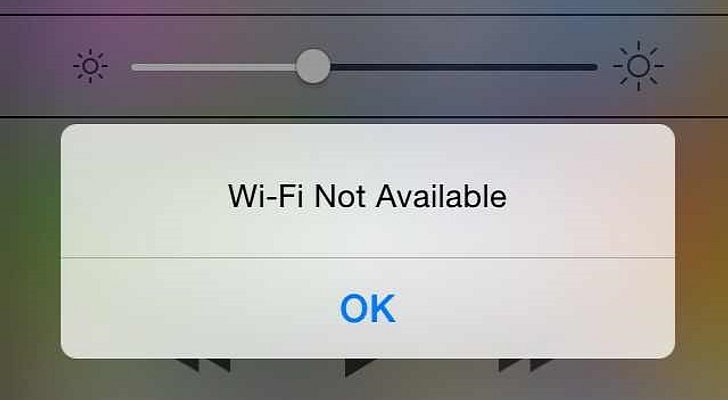
Kāpēc šajā gadījumā Wi-Fi nedarbojas iPad? Ja jums ir iPad, kas pieder jaunākās paaudzes ierīcēm, problēmas var rasties arī ar to.
Fakts ir tāds, ka tie parasti darbojas operētājsistēmās iOS 8.1, iOS 7, taču arī tad parādās dažādi trūkumi. Bet neuztraucieties, jo to var labot. Algoritms ir šāds: dodieties uz planšetdatora iestatījumiem, maršrutētāja izvēlnē atlasiet vajadzīgo tīklu un noklikšķiniet uz sadaļas "IP adrese", pēc tam mainiet parametrus uz "static" un manuāli ievadiet datus.